Rumah >masalah biasa >Cara menggunakan mod kuasa Windows 11 untuk menjadikan komputer riba anda lebih pantas
Cara menggunakan mod kuasa Windows 11 untuk menjadikan komputer riba anda lebih pantas
- WBOYWBOYWBOYWBOYWBOYWBOYWBOYWBOYWBOYWBOYWBOYWBOYWBke hadapan
- 2023-05-09 13:49:093538semak imbas
Ciri kelajuan komputer riba yang sama wujud dalam Windows 11, tetapi ia mempunyai nama baharu (dan lokasi baharu). Jika anda ingin menggunakan Mod Kuasa Windows 11 untuk menjadikan komputer riba anda lebih pantas, inilah perkara yang perlu anda lakukan.
Gunakan Mod Kuasa Windows 11
Di luar kotak, komputer riba Windows 11 anda akan memberikan hayat bateri yang terbaik—prestasi di tempat kedua. Ini mungkin berguna untuk menggunakan komputer riba anda sepanjang hari jika anda hanya melayari web dan melakukan pemprosesan perkataan. Walau bagaimanapun, ada kalanya anda perlu menggunakan kuasa maksimum komputer riba anda untuk menyelesaikan kerja.
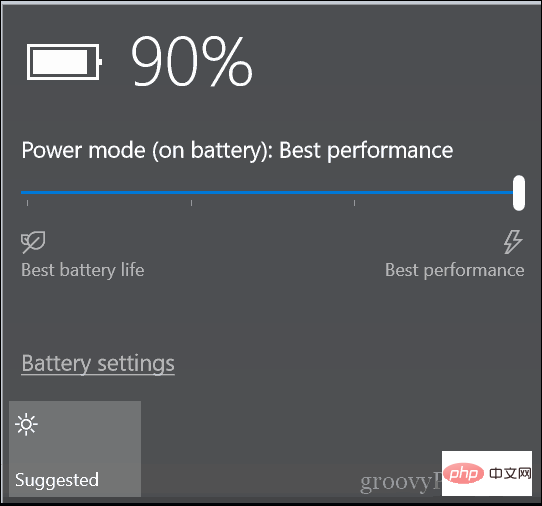
Di sinilah Mod Kuasa Windows 11 masuk. Anda boleh melaraskan tetapan kuasa pada Windows 11 dengan cepat untuk menghidupkan Mod Kuasa dengan mengikuti langkah berikut:
- Klik butang Mula dan pilih Tetapan daripada Ikon menu mula.
- Sebagai alternatif, anda boleh menggunakan pintasan papan kekunci Kekunci Windows + I untuk membuka Tetapan secara terus.
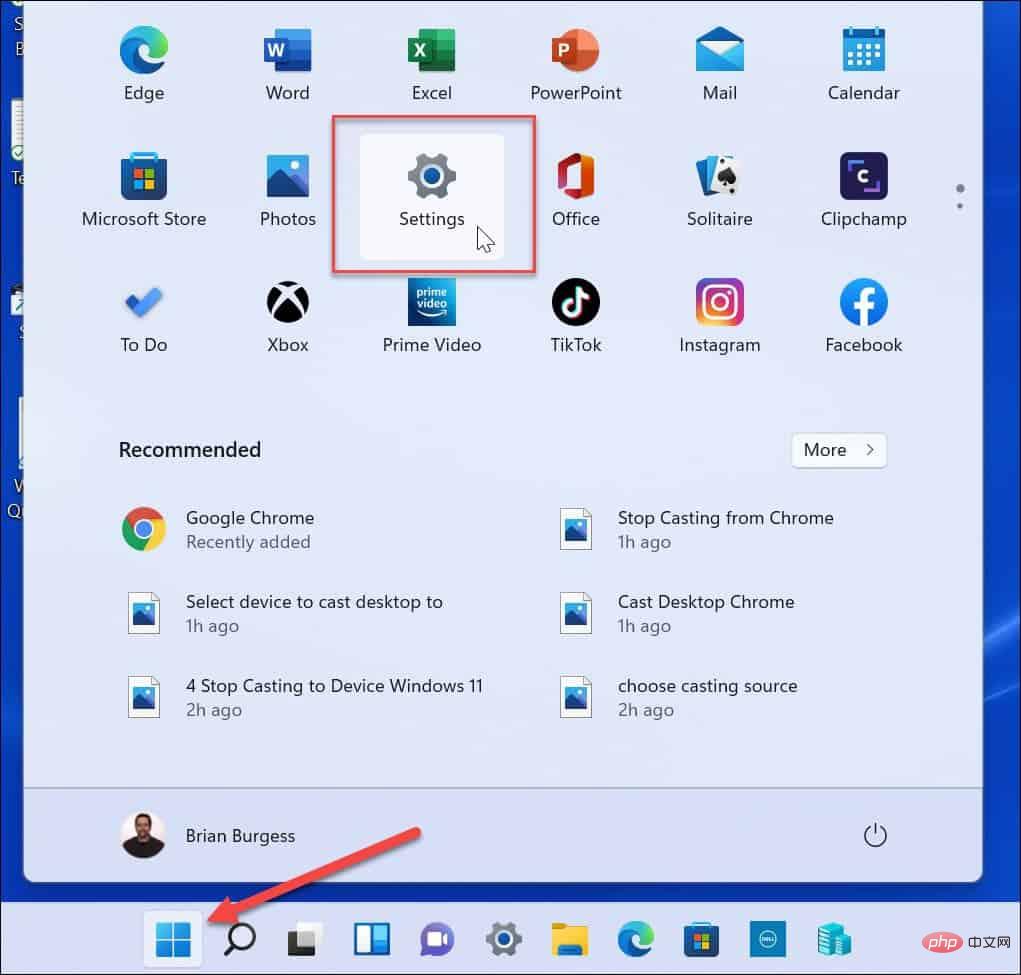
- Apabila Tetapan dibuka, pergi ke Sistem >
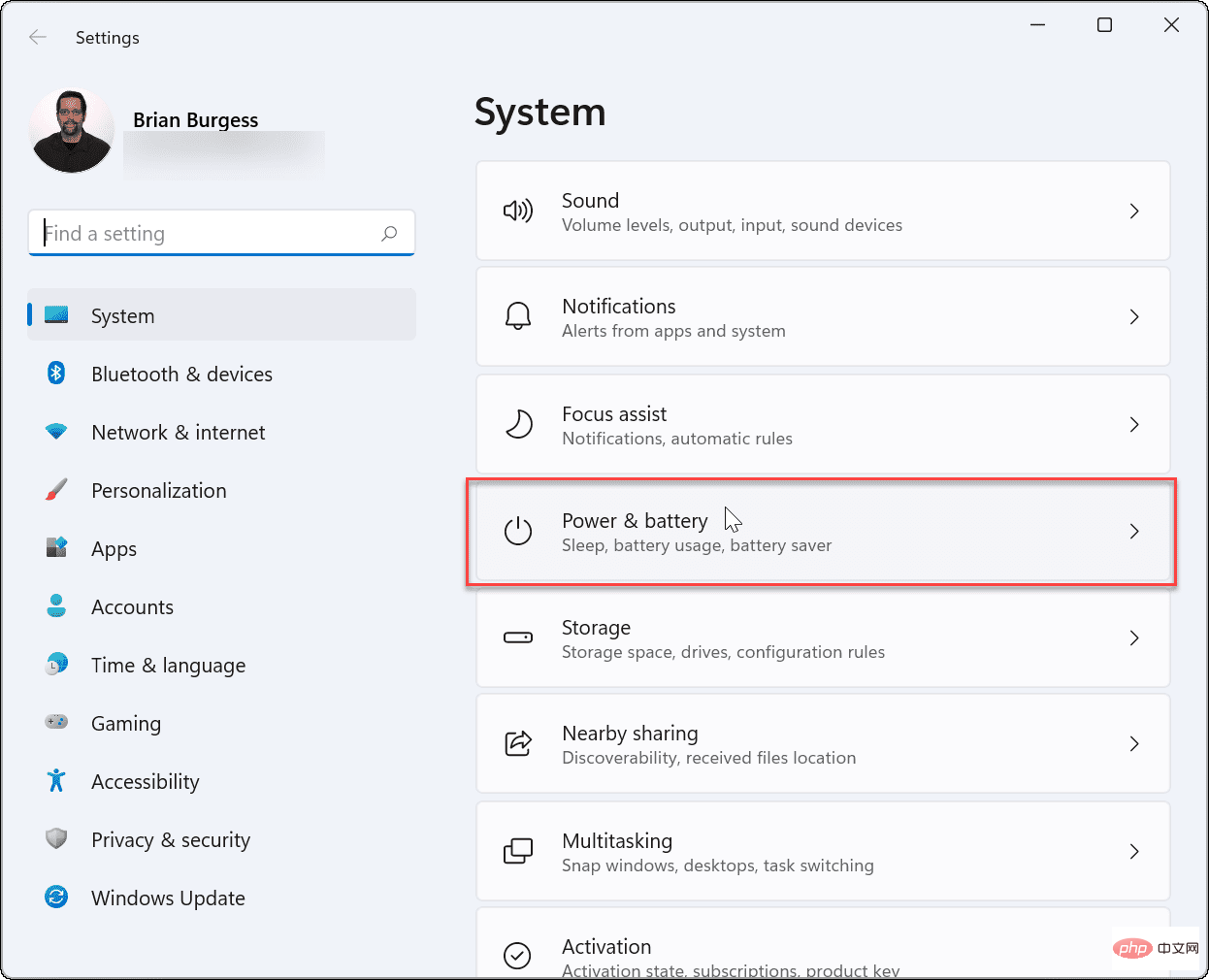
- Seterusnya, tatal ke bawah ke pilihan
- Mod Kuasa di bawah bahagian Kuasa. Pilih
- Prestasi Terbaik daripada menu lungsur turun Windows 11 Mod Kuasa .
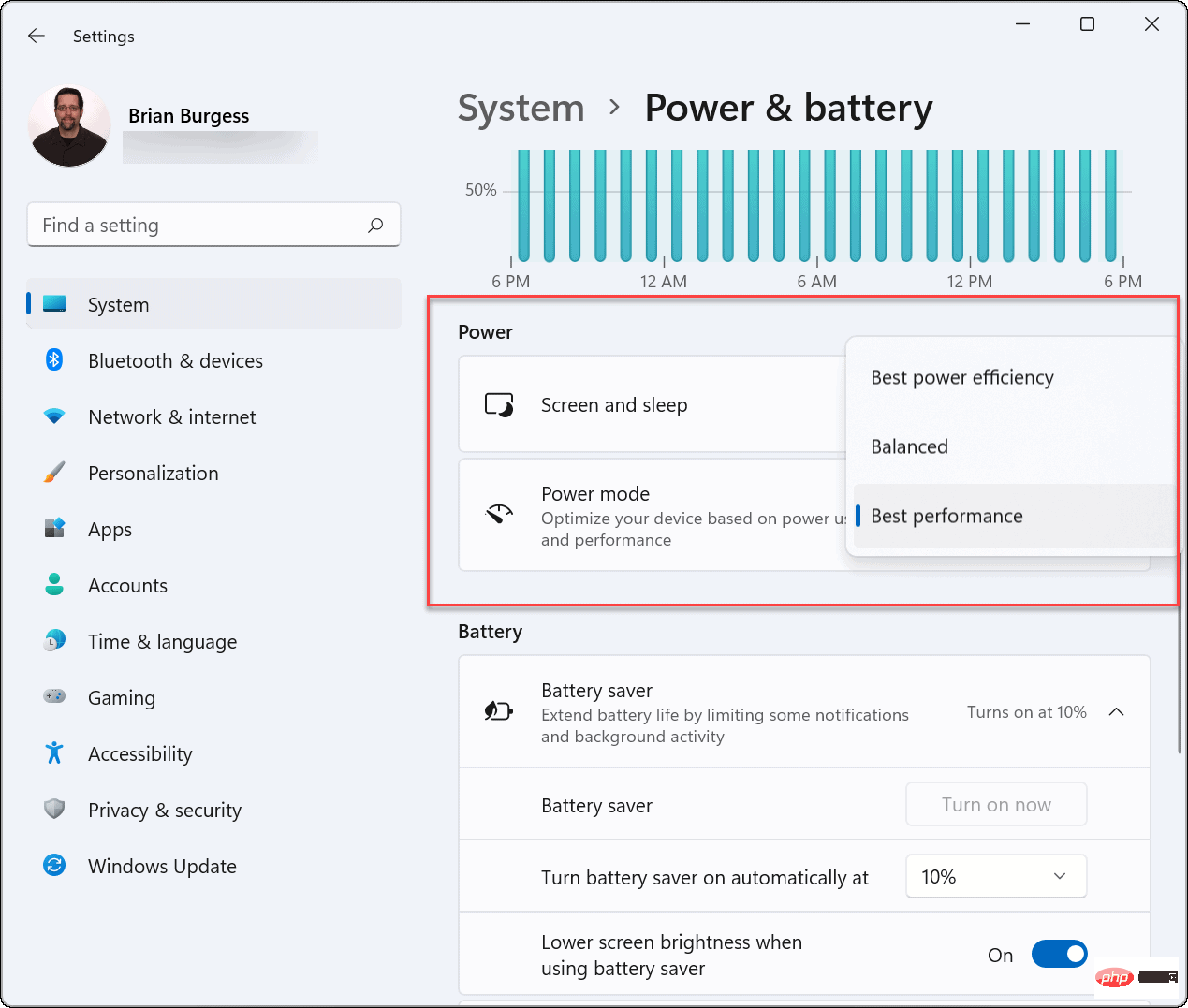
- Mod kuasa meningkatkan prestasi tetapi mengurangkan hayat bateri, jadi anda mungkin perlu melaraskan tetapan bateri. Untuk melakukan ini, kembangkan pilihan
- Penjimatan Bateri dan pilih untuk menghidupkannya secara automatik selepas menetapkan peratusan. Anda juga boleh mendayakan pilihan untuk mengurangkan kecerahan skrin apabila mod penjimat kuasa dihidupkan.
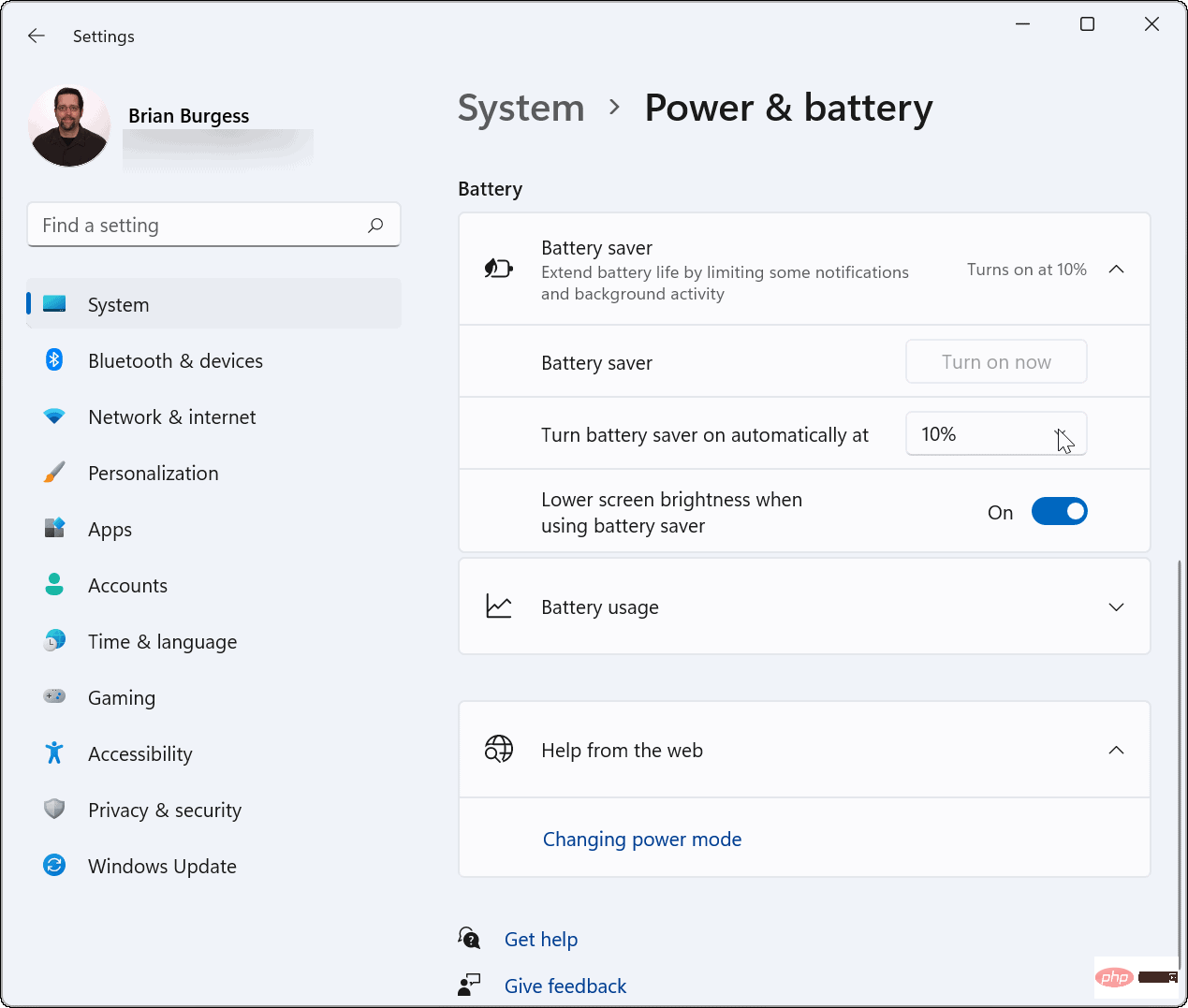
"Prestasi Terbaik", bateri komputer riba anda akan kehabisan lebih cepat apabila tidak dipalamkan dalam Semua. Selain itu, komputer riba hanya akan habis dengan cepat jika ia digunakan secara aktif semasa menggunakan kuasa bateri, bukan apabila ia berada dalam mod tidur.
Cara melaraskan pilihan kuasa dalam Panel Kawalan pada Windows 11 Perlu juga diperhatikan bahawa anda masih boleh melaraskan pilihan kuasa dalam Panel Kawalan Windows 11. Untuk melaraskan pilihan kuasa melalui Panel Kawalan pada Windows 11:- Dengan mengklik butang "
- Mula" atau menekan kekunci Windows untuk lancarkan menu Mula . Taip
- Panel Kawalan dan pilih hasil teratas.
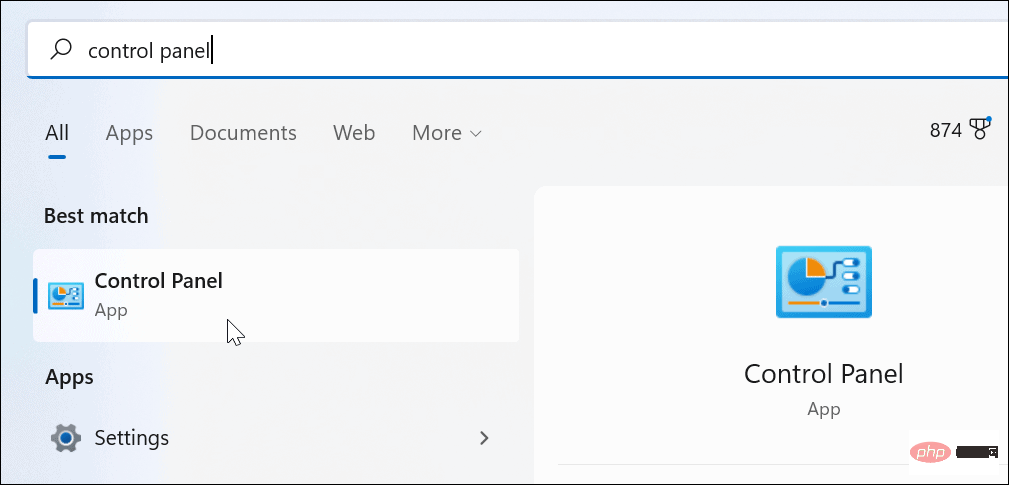
- Klik
- Pilihan Kuasa dalam tetingkap Panel Kawalan.
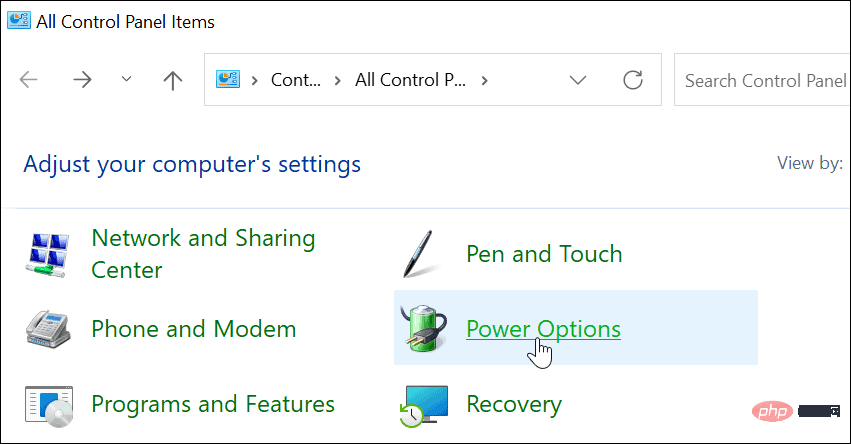
- Seterusnya, pilih pilihan kuasa yang ingin anda gunakan. Semak pilihan
- Prestasi Tinggi untuk mendapatkan prestasi terbaik daripada komputer riba anda.
- Pelan kuasa mungkin berbeza mengikut sistem. Sesetengah pengeluar akan mencipta mod tersuai mereka sendiri dan mengalih keluar mod lain.
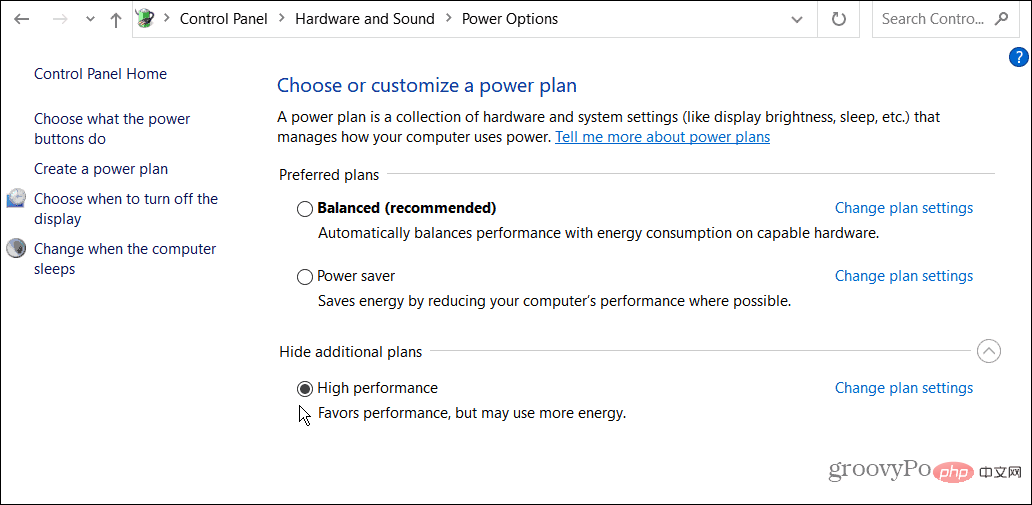
Atas ialah kandungan terperinci Cara menggunakan mod kuasa Windows 11 untuk menjadikan komputer riba anda lebih pantas. Untuk maklumat lanjut, sila ikut artikel berkaitan lain di laman web China PHP!

